Как загрузить резервную копию iPhone на Mac
[ad_1]
Периодическое резервное копирование iPhone на Mac является хорошей практикой для защиты фотографий, сообщений и других данных, хранящихся на вашем устройстве. Ниже вы можете найти шаги по загрузке резервной копии iPhone на Mac.
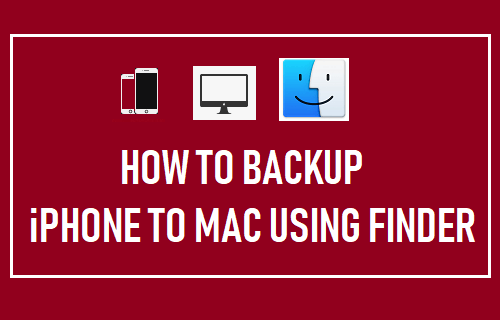
Скачать резервную копию iPhone на Mac
Хотя настроить автоматическое резервное копирование в iCloud на iPhone очень просто, вы должны знать, что резервные копии iCloud не считаются полной резервной копией iPhone.
Резервные копии iCloud не включают данные, которые уже доступны в iCloud. Практически это означает, что iMessages, Photos, Notes и Calendars не будут доступны в iCloud Backup, если эти элементы также доступны в iCloud.
Кроме того, iPhone не сможет создавать резервные копии своих данных в iCloud, если размер данных на вашем устройстве превышает 5 ГБ, что является ограничением данных в плане бесплатного хранилища iCloud.
Следовательно, ниже мы приводим шаги для загрузки полной резервной копии вашего iPhone или iPad на Mac.
1. Загрузите резервную копию iPhone на Mac с помощью Finder
Соединять айфон к Мак> Войдите в экран блокировки Пароль чтобы разблокировать устройство и запустить Искатель на вашем Mac.
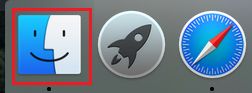
Выберите свой айфон на левой панели. На правой панели прокрутите вниз до раздела «Резервные копии»> выберите Резервное копирование всех данных с вашего iPhone на этот Mac вариант и нажмите на Резервное копирование сейчас кнопка.
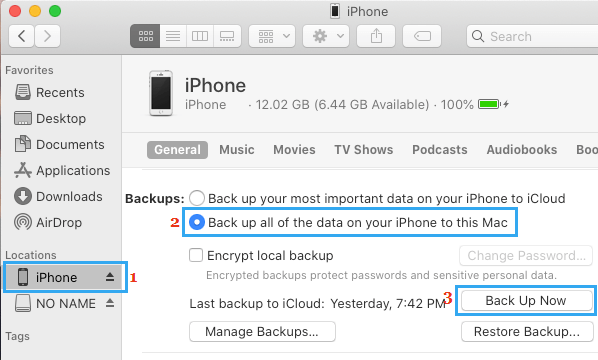
Терпеливо дождитесь завершения процесса резервного копирования.
Примечание: Время завершения процесса резервного копирования будет зависеть от объема данных, доступных на вашем iPhone.
2. Загрузите зашифрованную резервную копию iPhone на Mac
Вы также можете загрузить зашифрованную резервную копию iPhone на Mac, если хотите, чтобы пароли и медицинские данные были включены в файл резервной копии.
Соединять айфон к Мак > Войдите в экран блокировки Пароль чтобы разблокировать устройство и запустить Искатель на вашем Mac.
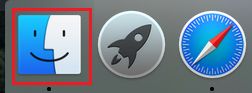
Выберите свой айфон на левой панели. На правой панели прокрутите вниз до раздела «Резервные копии»> выберите Резервное копирование всех данных с вашего iPhone на этот MacВыбрать Зашифровать локальную резервную копию вариант и нажмите на Резервное копирование сейчас кнопка.
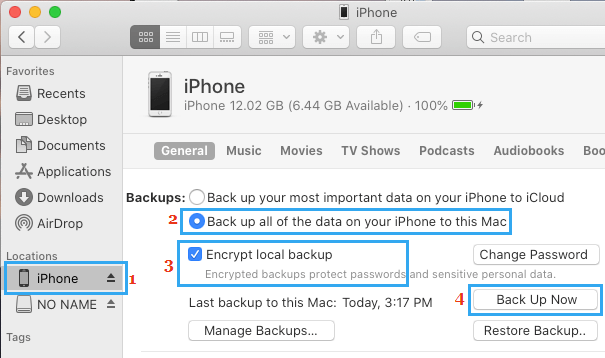
Примечание: Когда вы выбираете Зашифровать локальную резервную копию вариант в первый раз, вам будет предложено установить пароль для доступа к зашифрованному файлу резервной копии iPhone на вашем Mac.
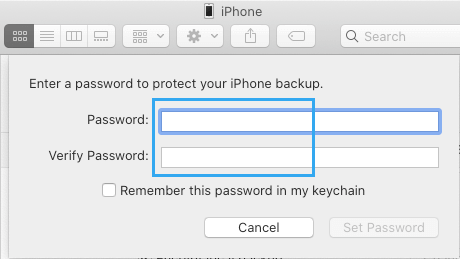
Важный: Убедитесь, что вы не потеряли пароль для зашифрованного резервного копирования. Вы не сможете получить доступ к зашифрованной резервной копии без ввода этого пароля.
Как проверить резервную копию iPhone на Mac
Перед отключением iPhone от Mac рекомендуется проверить и подтвердить, что резервная копия вашего устройства доступна на Mac.
Вы можете сделать это, нажав на Управление резервными копиями Кнопка, расположенная в разделе «Резервные копии».
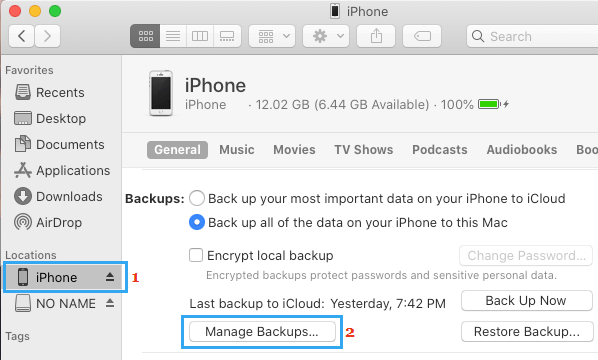
На следующем экране вы сможете увидеть список файлов резервных копий iPhone, доступных на вашем Mac.
Как только резервная копия iPhone будет доступна на Mac, вы сможете восстановить iPhone (в случае необходимости) с помощью файла резервной копии.
- Как сделать резервную копию iPhone на компьютер с Windows с помощью iTunes
- Как восстановить iPhone с помощью резервной копии на компьютере с Windows
[ad_2]
